Незалежно від того, чи ви працюєте над чутливим проектом, чи просто хочете захистити свої конфіденційні дані від цікавих поглядів, важливо знати всі хитрощі, якими можна швидко закрити екран Mac або MacBook.
Закриття всього екрана пристрою Mac або швидко активувати екран блокування (Lock Screen), завдяки цьому заходу захисту, коли людина наближається до вас, дані екрана Mac або MacBook не буде видно.
Зміст
Як швидко закрити екран Mac або MacBook
Якщо вам потрібно швидко закрити екран a Mac або MacBook, існує кілька способів залежно від пристрою.
Як швидко закрити екран iMac?
Найзручніший спосіб негайно закрити екран комп'ютера iMac або Mac, це одночасне натискання клавіш: Command + Options + Eject.

Для нових моделей клавіатур Mac комбінація клавіш така: Shift + Control + Eject або Shift + Control + Power.
Наведені вище команди вимкнуть екран без переведення пристрою в режим «Sleep” і без необхідності вводити системний пароль під час перезапуску.
Якщо ви хочете, щоб після закриття екрана a Mac або MacBook, щоб вимагати входу, ви повинні встановити пароль, який запитуватиметься одразу після закриття екрана. Зробіть це налаштування з: System Settings > Lock Screen > Immediately. Require password after screen saver begins or display is turned off.
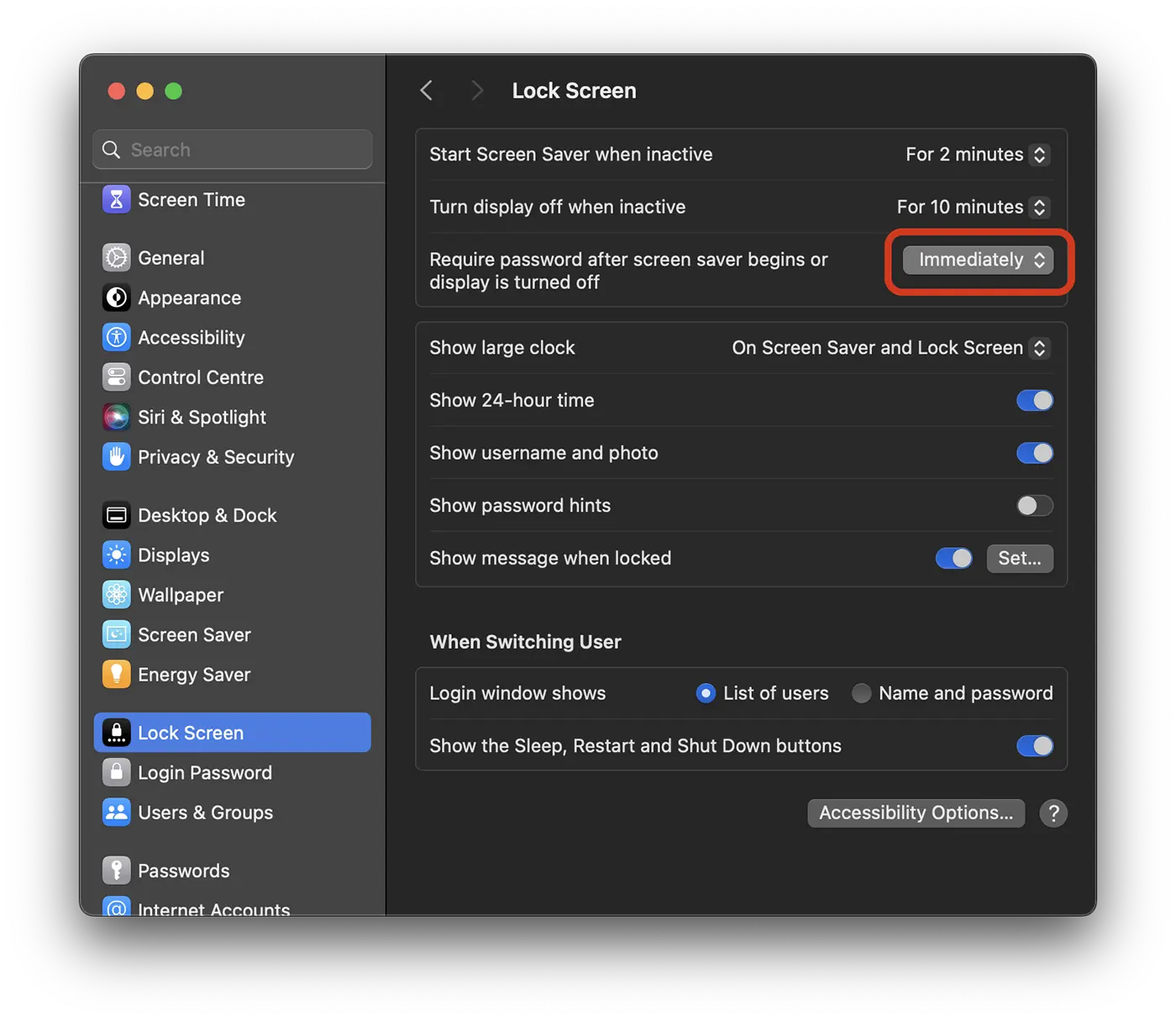
Як швидко закрити екран MacBook?
Для користувачів пристроїв MacBook швидке закриття екрана можна здійснити одночасним натисканням клавіш: Control + Command + Q або Shift + Control + Eject для моделей, які мають «Eject» на клавіатурі.
За темою: Як розблокувати комп'ютер Mac cu Apple Watch.
Звичайно, для MacBook найпростішим рішенням є короткочасне натискання кнопки «Power», коли поруч з вами знаходиться інша людина, і ви не хочете, щоб вона бачила, що на екрані. Натискання кнопки або клавіші «Живлення» негайно викликає екран блокування (Lock Screen) і під час повторного відкриття системи буде потрібно автентифікація за паролем.











